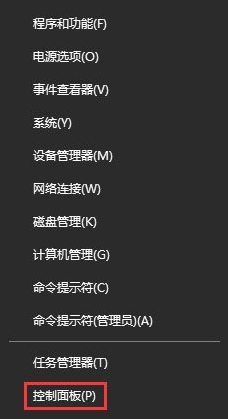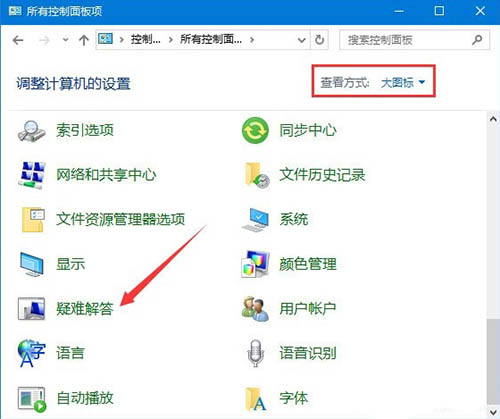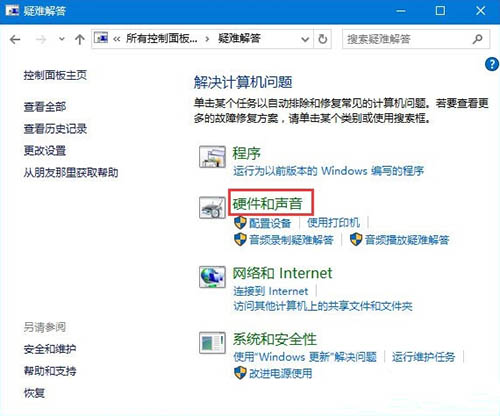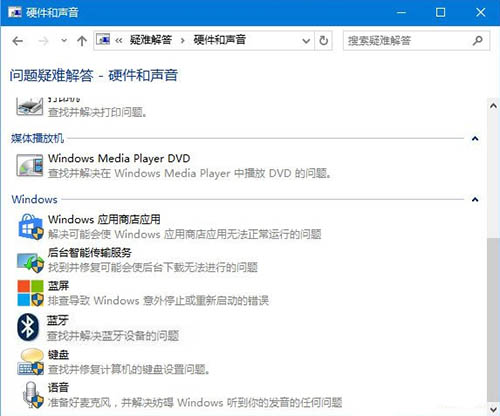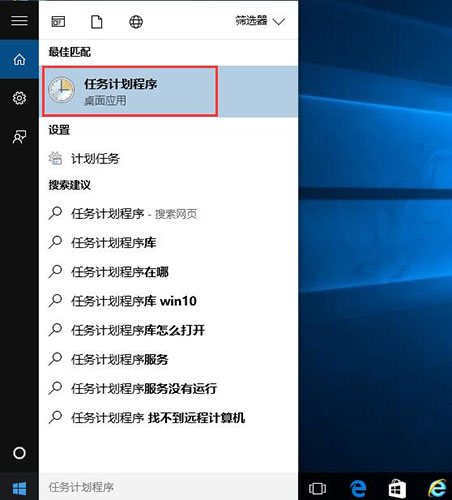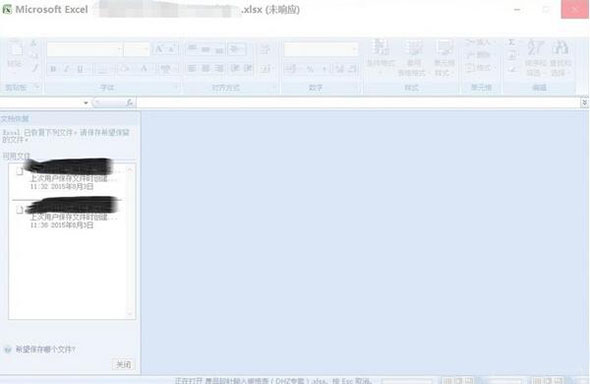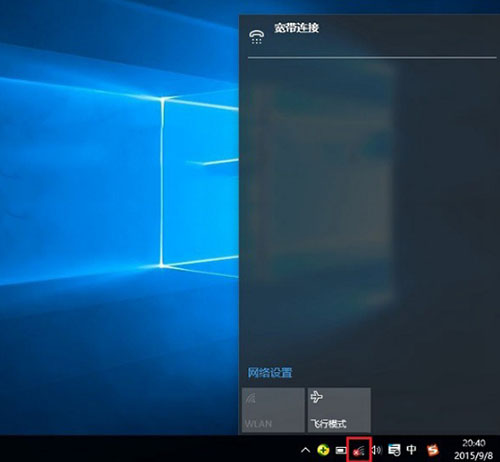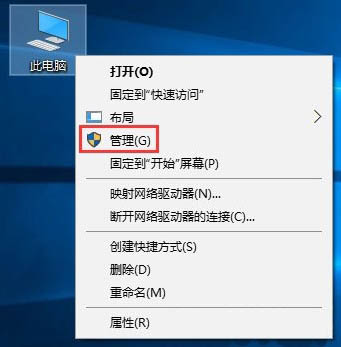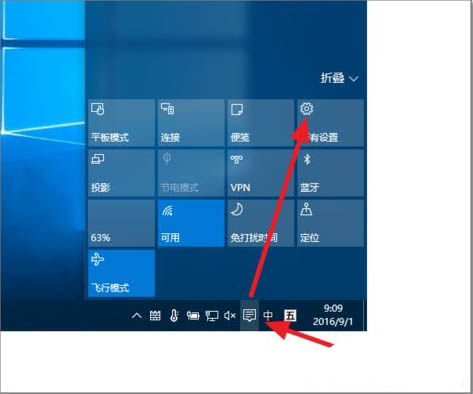win10系统蓝牙鼠标不能用怎么办 win10蓝牙鼠标不能用解决方法
发布于:2020-08-19 16:45:25发布者:天晴网友
蓝牙鼠标是如今比较流行的鼠标工具,不过很多用户在使用蓝牙鼠标的时候经常会碰到一些问题,最近有位win10系统用户反映说,蓝牙鼠标配对后无法使用的情况,那么win10系统蓝牙鼠标不能用怎么办呢?今天为大家分享win10系统蓝牙鼠标不能用的解决方法。

蓝牙鼠标不能用解决方法:
01
开始菜单右键,点击打开【控制面板】;如图所示:
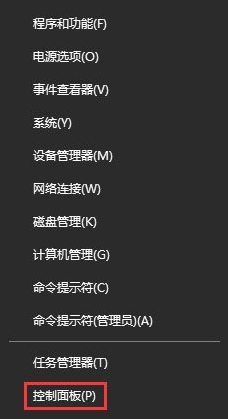
02
在控制面板中将查看方式修改为大图标或小图标,点击打开【疑难解答】;如图所示:
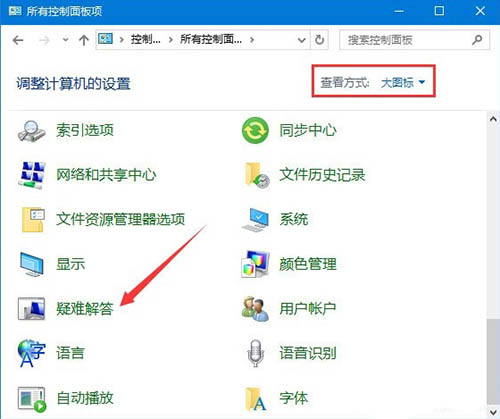
03
打开疑难解答后选择【硬件和声音】;如图所示:
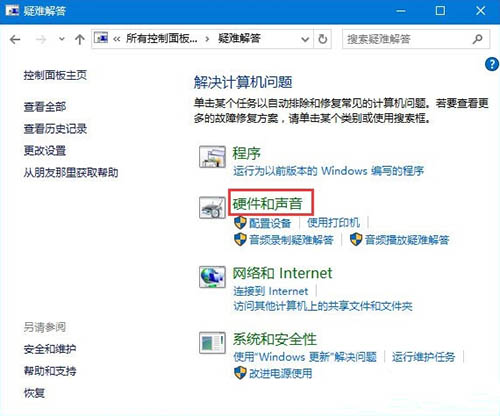
04
找到蓝牙进行疑难解答;如图所示:
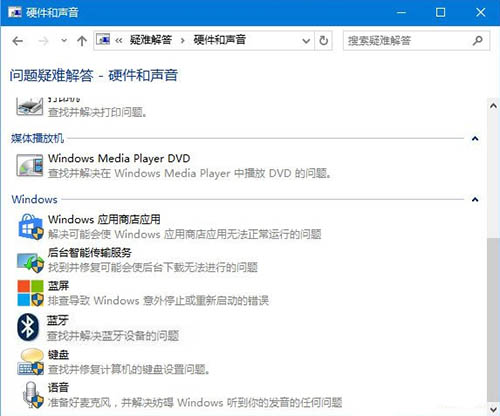
05
然后耐心等待修复即可。
关于win10系统蓝牙鼠标不能用的解决方法就为用户们详细分享到这边了,如果用户们在使用蓝牙鼠标的时候也碰到同样的问题,可以参考以上方法步骤进行操作哦,希望本篇教程对大家有所帮助。
声明:该文观点仅代表作者本人,天晴滚动网系信息发布平台,仅提供信息存储空间服务。
-
使用win10系统的用户们都清楚,在登录界面的密码输入框右面有个眼睛的图案,这个就是所谓的文字显示功能。如果我们点击这个图案,就可以看到我们输入的登录密码,虽然可以方便
-
win10怎么创建自动关机任务 创建自动关机任务方法
在使用win10系统的时候,因为工作的需要,我们经常需要下载大文件或者上传大文件等,等到睡觉的时候,这些文件只下载了一半或者上传到一般,如果这时候关机就前功尽弃了,其实
-
win10系统打开excel很慢如何解决 打开excel很慢解决方法
我们办公的时候经常都会用到excel办公软件,它的功能相信大家已经不陌生了,就是一个制作表格工具,不过最近有很多用户反映说在win10系统下打开excel很慢,那么如果遇到这个问题应
-
在无线网络信号测试正常的情况下,win10系统笔记本却无法找到无线网络,观察任务栏的右下角无线网络图标上面有一个红叉,这是怎么回事呢?碰到win10笔记本找不到无线网络怎么办呢
-
win10系统无法启用aero peek怎么办 win10无法启用aero peek解决方法
如今有很多用户已经开始使用了win10系统,最近有位win10用户想要设置aero peek特效主题,结果发现个性化中没办启用aero peek特效主题,那么win10系统中无法启用aero peek特效怎么办呢?今天为
-
win10 1511版怎么升级1607 win10 1607升级方法介绍
win10 1607版已经推出有一段时间了,有很多win10系统用户都已经升级到了这个版本,不过最近有位win10系统用户使用win10 1511版的用户反映不知道怎么更新1607版,那么win10 1511版怎么升级1